音箱插口与电脑的对接乃众多电脑使用者普遍关注的话题。优质音质的保障、干扰杂音的避免皆取决于此接洽操作的准确性,从而优化用户体验感。本篇文章将详尽阐述音箱插口与电脑的正确对接方式及相关常见问题的解答方案。
选择合适的音箱插座
在将音响接入电脑前,需先确定所选音响插座类型。市面上常见的插座类型有3.5mm音频插孔与USB插口两款。通常情况下,大部分PC都会配备此种类型的插孔,故选用配备3.5mm音频插头的音响最为普遍。若您的电脑未配置3.5mm音频插孔,可考虑选用USB接口的音响设备。
此外,我们应关注音箱的输出功率与音质表现。依据个人需求挑选适宜的功率及音质,确保音效清晰且音量充沛。
连接音箱到电脑
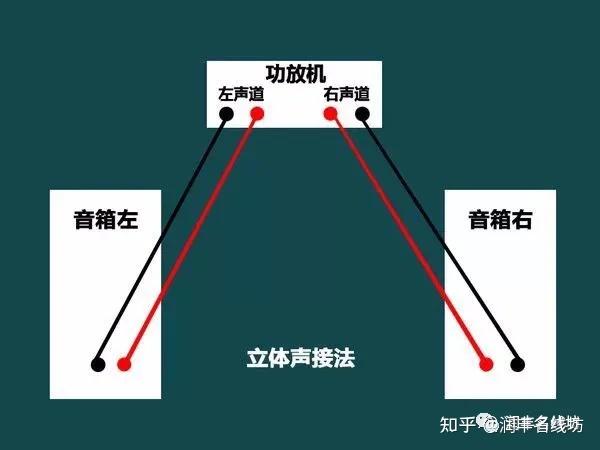
连接音箱到电脑的步骤非常简单:
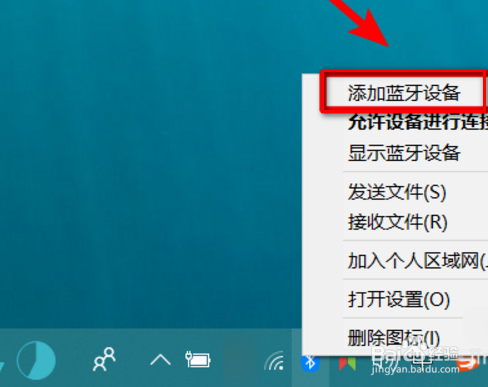
在您的个人计算机中寻找音频输出端口。该端口通常设置在设备背面或侧边,并带有耳机标识。
将音箱音频线接入计算机音频输出接口。若使用3.5mm音频插头音箱,请确保插头规格与接口匹配,且应有明显的"卡夹"手感。
务必保证插头稳固无松动,否则易致音频质量下降或无声现象发生。
4.开启音箱电源,并调节音量适中。
连接成功后,应能接收到音箱输出的电脑音频信号。若无声音或音质欠佳,请检查接口是否正确接入、音量调节是否适宜及音箱是否正常运行。
解决常见问题
即便依照上述规程将音响接入电脑并正确设置,部分用户仍可能面临一定困扰。以下为常见问题及相应解决对策:

无声响应:音箱连结完毕后若仍无声音输出,需先确认音量是否处于静音模式。再检查电脑音量设定以判断是否存在声音输出异常。如问题依旧,考虑音箱或音频线的故障,替换测试可助鉴别。
噪音:若连接音箱出现噪音,可能是受信号干涉所致。请尽量远离电脑及其他电子设备,降低干扰。同时,确认音频线是否牢固无松动。
若音频效果不佳,需检查音箱是否故障,如有必要可尝试调整音量和均衡器或替换优质设备。
正确连结音响插座与电脑后,及处理常见故障,便可尽享更清晰且卓越的音乐声效。









